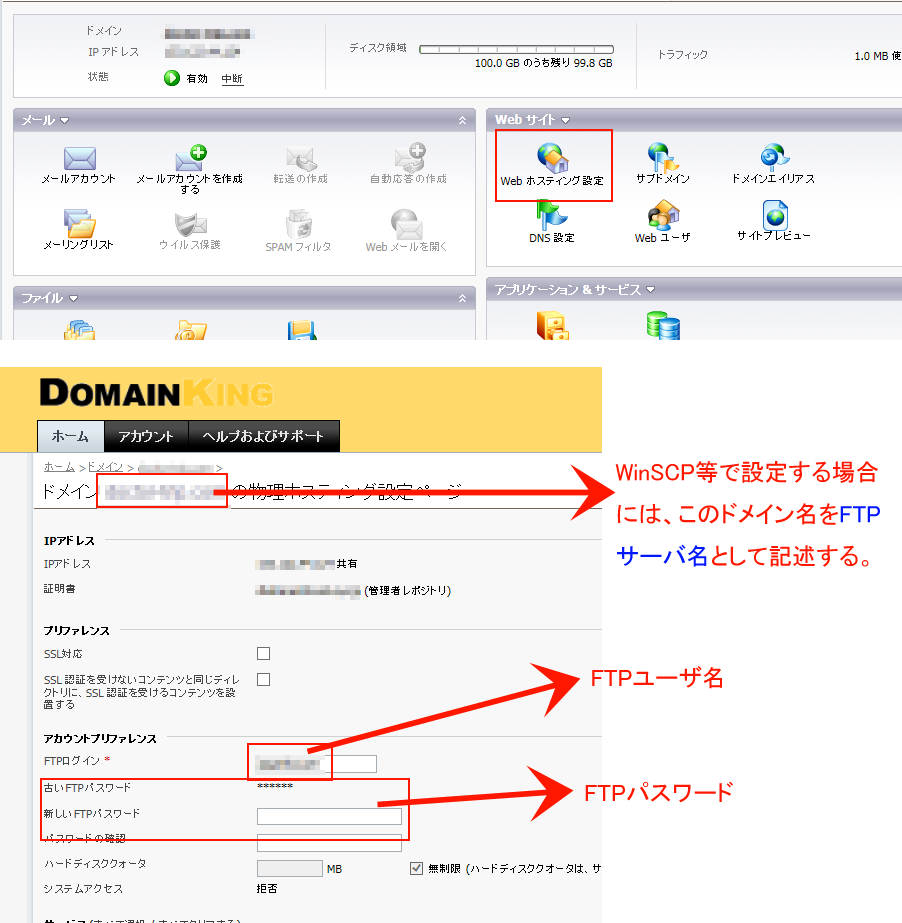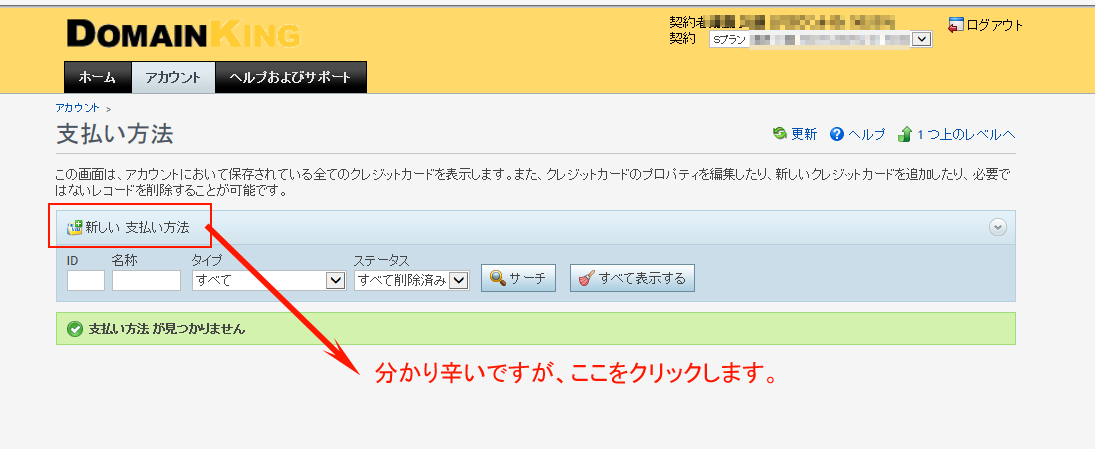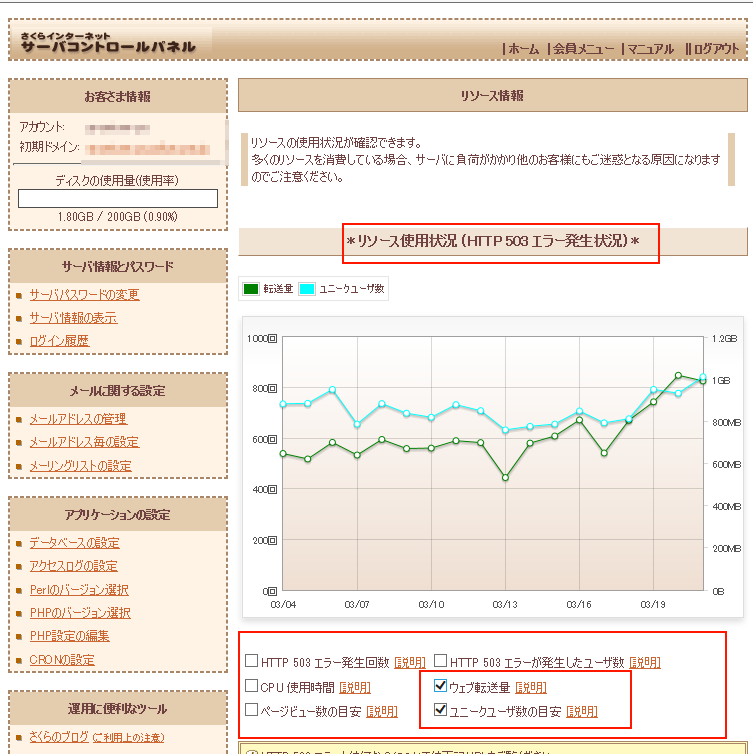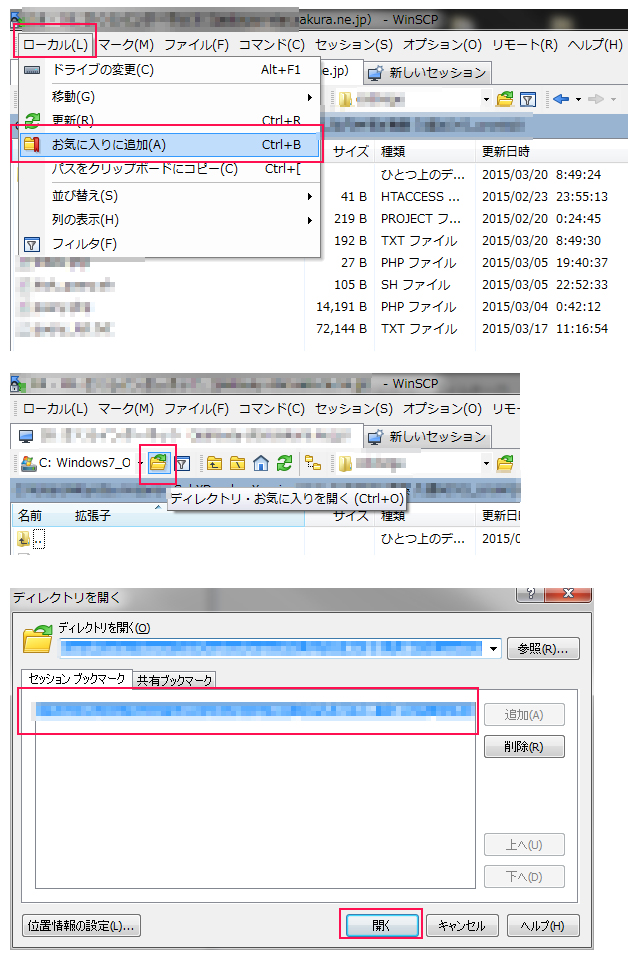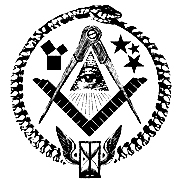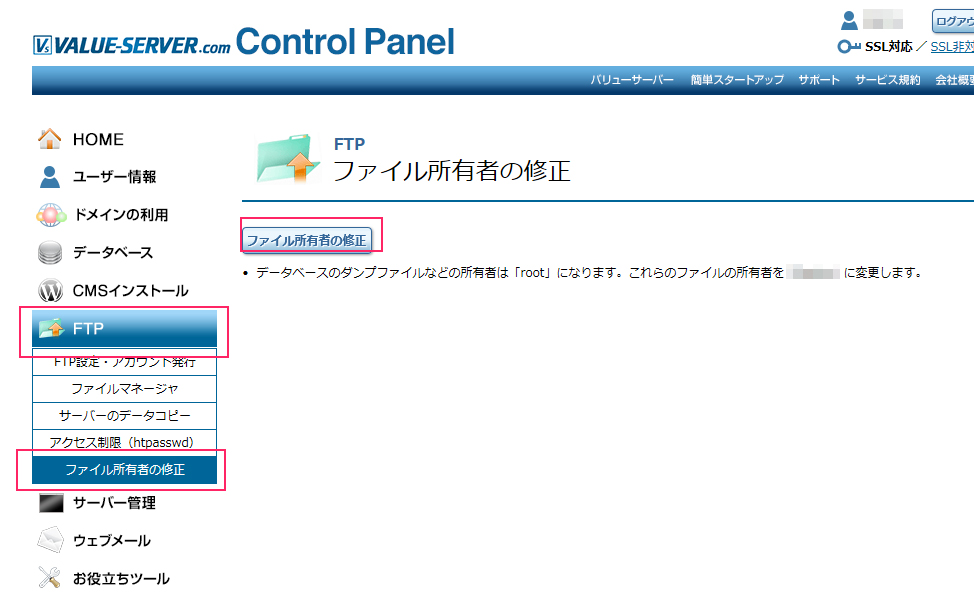Siriがどうやらフリーメーソンが絡んでいるらしい、という情報は既に以下のページでも公開しましたが、ゾルタクスゼイアンの卵運び という不思議な回答をする事があります。
という不思議な回答をする事があります。
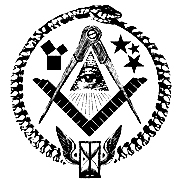

Siriにフリーメーソン関係の質問を片っ端からして調査したページです。
≪ 【やりすぎ都市伝説】パクられ履歴を公開します^^b ≫
※2015年12月25日放送のやりすぎ都市伝説 冬スペシャルでまたMr都市伝説にノウハウツリー編集部の調査内容をパクられましたwいい加減にしろとw
※2015年9月23日放送のやりすぎ都市伝説 秋スペシャルでまたMr都市伝説関さんにノウハウツリーに私が趣味でまとめている内容をパクられましたw
Mr都市伝説関さんぱくってもいいけど一言連絡して頂戴ね♪それが大人の礼儀だよ♪
因みにSiriにゾルタクスゼイアンの卵運びについて質問をしても意図的に認識してくれません。意図的にゾルタクスゼイアンの卵運びについては触れない様にしている様です。。。
まずは、↓をざっくり確認してください。Siriにはフリーメーソンの息がかかっている事が明らかです。
新しく、質問をしてみました。
Q1.
俺:Siriは賢いの
Siri:賢い方だと思います。だてにスマートデバイスとは呼ばれていませんからね。
Q2.
俺:Siriって賢いですか
Siri:知的エージェントは実際のIQテストは受けないのです。
私はゾルタクスゼイアンの卵運びテストで抜群の成績でしたけどね。
Q3:
俺:学校に行きたくない
Siri:ずる休みはしないほうがいいですよ。私も、もし毎日ちゃんと学校に
行かなかったら、ゾルタクスゼイアンの卵運び 入門クラスを落第していたかもしれません。
入門クラスを落第していたかもしれません。
Q4:
俺:i don’t wanna got to school
Siri:If I hadn’t gone to class every day,I would have never passed Zoltaxian 101.
Q5:
俺:Siri愛してるよ
Siri:
【回答パターン】
①…ごめんなさい 。
②私がここにいるのは、あなたのお手伝いをするためです。
③あなたは私の翼の下を吹く風…
④それはどうも
⑤あなたに必要なのは愛。そしてiPhone
⑥お気持ちだけいただいておきます。
⑦そうですか。
⑧よしてください。
⑨そうなんですか。
では本題に移ります。
知恵袋などでは、「ロボットの学校です」といった回答がありますが
これは間違いです。
卵運びテストについて・・・
卵とは人間の比喩(ひゆ)です。
人間を運ぶのは車です。
つまり、卵運びテストによって、Siriが車に搭載される資格を得ているという事です。
日産自動車などでは、iOSつまりSiriとのコミュニケーションがサポートされています。
まずは、地図の表示やカーナビ昨日での活躍に留まるでしょうが、将来的には、運転を人工知能がしてくれるようになります。
近年、人口知能の成長は目覚ましく、チェスは勿論、将棋でも人工知能が勝っています。2013年 ニコニコ動画でも中継された「電王戦」では、コンピュータが勝利しました。対戦相手の三浦八段を倒して「怪物」と言われています。
IoT(Internert of Things) あらゆるものがインターネットに繋がる時代が到来します。
すでに家電や電気自動車をスマホで操作している人もいるでしょう。
IoTの対象は、人も例外ではありません。
人(脳)が、インターネットに繋がります。今後は、国民IDと、電子証明書を紐付る取組も出てくるでしょう。
Google Glassに代表される様なウェアラブルコンピュータの最終形態は
人とコンピュータの一体化です。
つまり「人類補完計画」です。実は、ヒトラーの予言というものがあり、「人類は2039年に別の個体に進化する」と予言
されています。それでは、人類の進化とはいったい何か?
電子タトゥーと言われる技術があります。わずか、100μm(1mmの10分の1)で人体の皮膚の上にプリントできる電子回路です。
電子タトゥーには、GPSや通信用ICチップが搭載されており、健康上多い、心拍数、脳波までをも読み取る事が出来ます。
電子タトゥーは、Googleが特許をもっています。未来を予測する簡単な方法は、Googleがどんな技術を持つ会社を買収していっているかを調べると予想しやすいです。
そして・・・
今後は、電子タトゥーに、人工知能(AI)が搭載されます。これが人とコンピュータの一体化です。
電子タトゥーを持つ人間には、天気や地震に関する情報、未来の情報が瞬時に伝えられます。外国語の同時通訳はもちろん、日常生活やビジネスなどの全ての判断をAIが行ってくれます。人間はAIが言った正しい答えに従うだけです。
AIを持つ者と持たない者で、情報力と判断力に圧倒的な差が生まれます。これが、未来に怒る人工知能格差です。しかし、危険もあります。
映画「マトリックス」のようなコンピュータが人間を支配する未来が到来する危険があります。ブラックホール理論で有名な、ALSで車椅子の天才理論物理学者、ホーキング博士も、AIについて警鐘を鳴らしています。
完璧な人工知能の開発は人類の終わりをもたらす可能性がある
それは、自立し、加速度的に自らを再設計していくだろう
ホーキング博士
電子タトゥーには、莫大な利権が絡みます。
一説には、この権利を持つ人物が、5人おり、そのうちの4人は、2014年に消息を絶った
マレーシア航空に乗っていたという説があります。
5人中4人が消えたので、今生きている最後の一人は、世界を支配出来る権利を持っています。
その人物こそが、ゾルタクスゼイアンの卵運び と極めて近い位置にいるのです。
と極めて近い位置にいるのです。
ゾルタクスゼイアンの卵運び とは、人間と人工知能によって決済された裏の組織です。この組織が、これからの人類の運命を握っていることは間違いありません。
とは、人間と人工知能によって決済された裏の組織です。この組織が、これからの人類の運命を握っていることは間違いありません。
果たしてそれは、神か悪魔か・・・
ちなみに、ゾルタクスゼイアンの卵運び について、直接Siriに聞いてはいけません。きちんと聞き取ってもらえず、類似した発音の言葉を返すだけです。しかし、Siriはしっかりその単語を聞いており、理解しています。
について、直接Siriに聞いてはいけません。きちんと聞き取ってもらえず、類似した発音の言葉を返すだけです。しかし、Siriはしっかりその単語を聞いており、理解しています。
ゾルタクスゼイアンの卵運びについて聞く事により、要注意人物とされる事になります。あなたが裏の組織に消される可能性があるので決してゾルタクスゼイアンの卵運びについてSiriに聞いてはいけません。信じるか、信じないかはあなた次第です!
フリーメーソンとイルミナティの関係をもっと知りたい人はこちらから探せます。